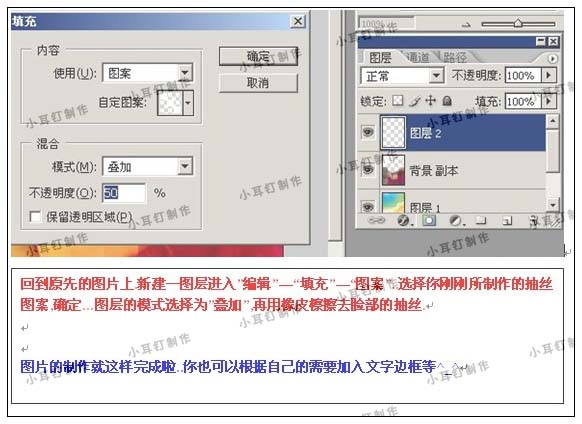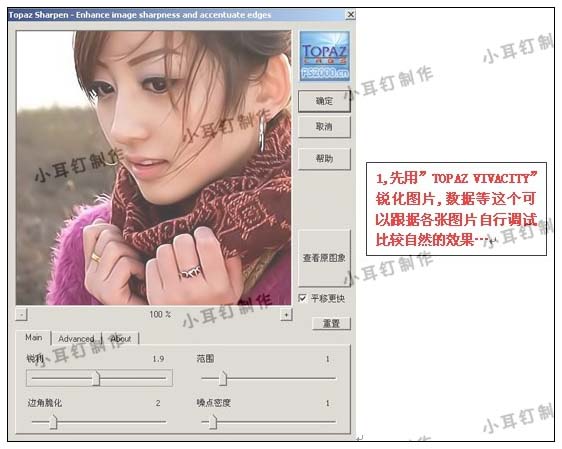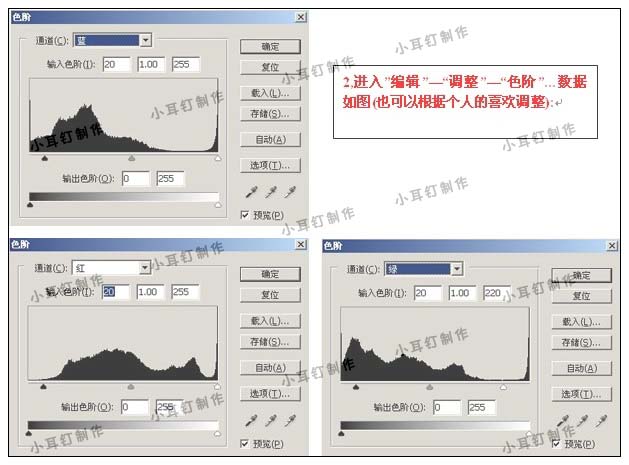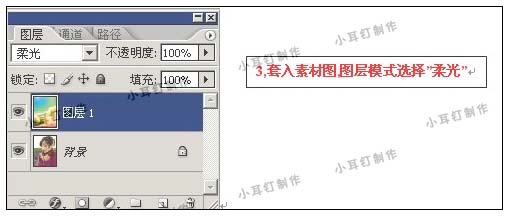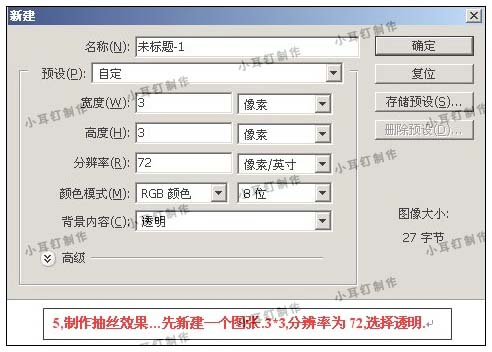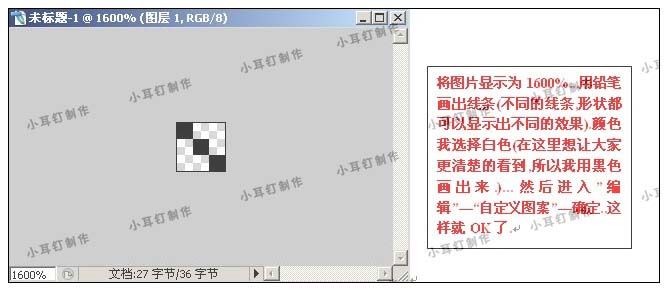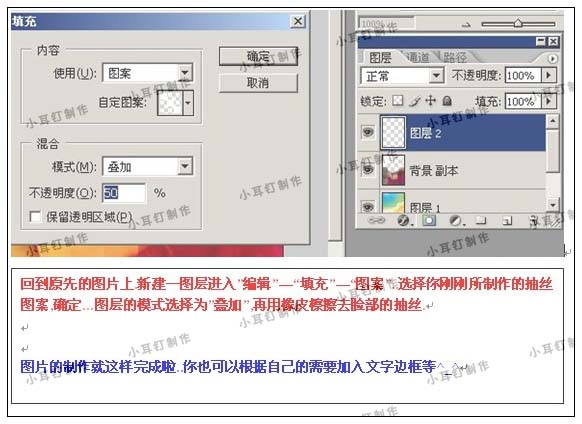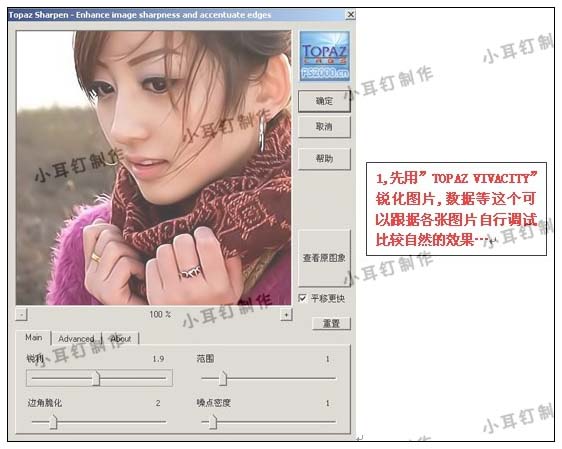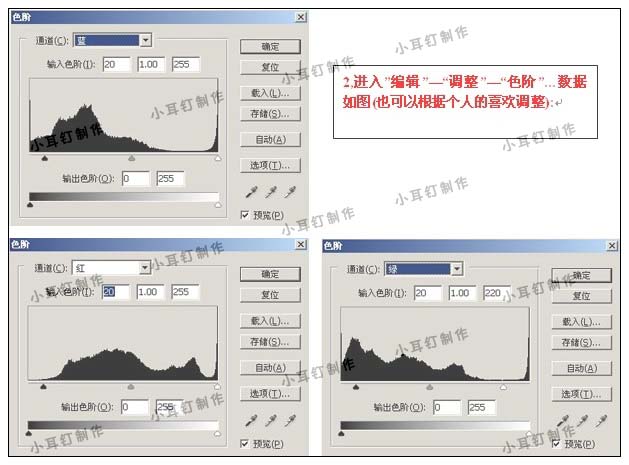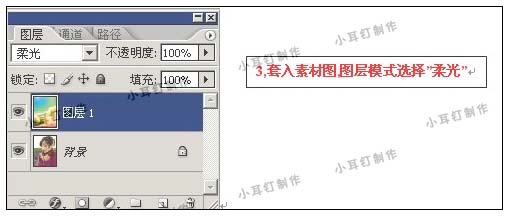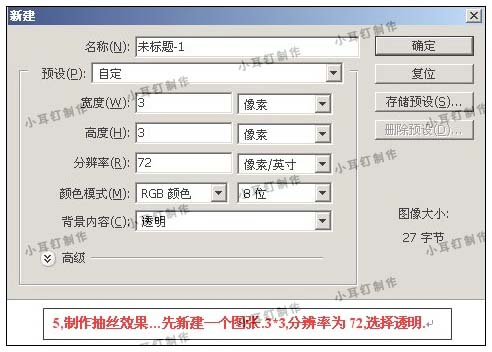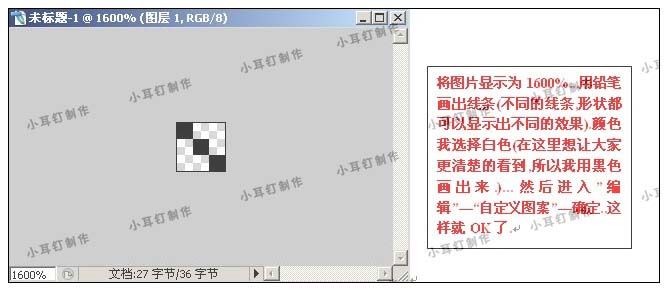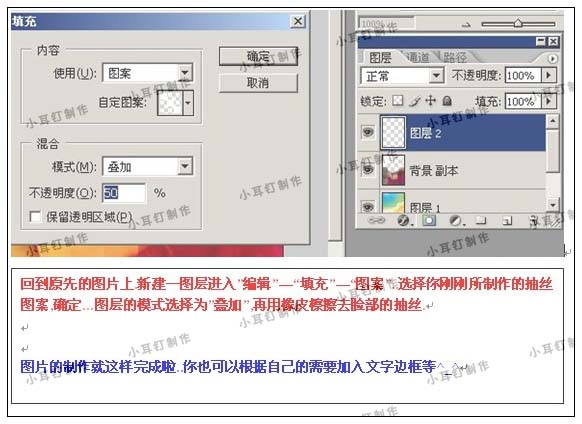swt34444
2016-02-01 23:28
下面是个超简单的巧用素材叠加调出照片暖色调教程,图老师小编精心挑选推荐,大家行行好,多给几个赞吧,小编吐血跪求~
原图
最终效果
1、打开原图,先用Topaz滤镜锐化一下,参数设置如下图。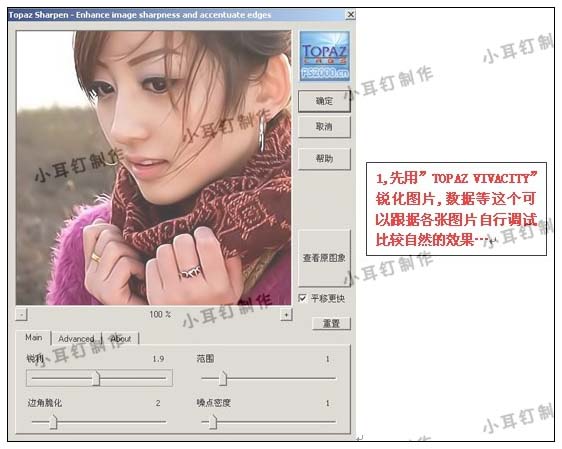
(本文来源于图老师网站,更多请访问http://m.tulaoshi.com/psxpcl/)2、创建色阶调整图层,参数设置如下图。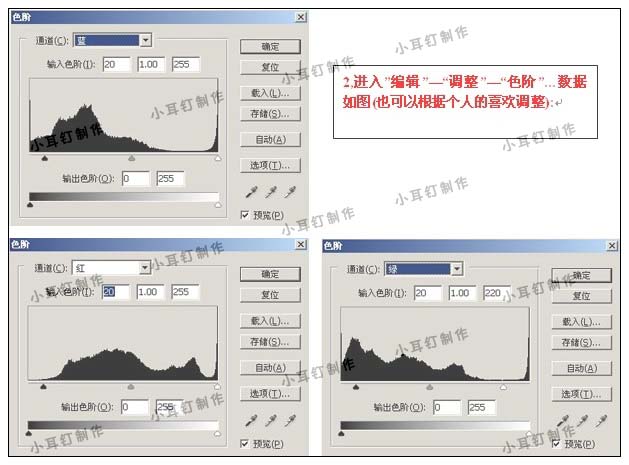
3、打开素材图片拖进来,适当的拉大一点,然后把图层混合模式改为“柔光”。
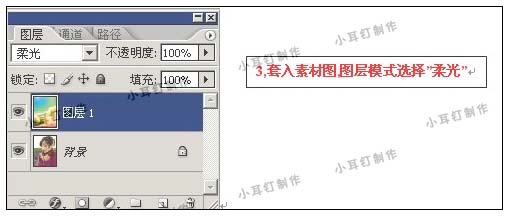
4、把背景图层复制一层,按Ctrl + Shift + ]移到图层最上面,执行:滤镜 像素化 马赛克,数值为35,确定后把图层混合模式改为“叠加”,然后用橡皮工具把人物脸部位置擦掉。
5、制作抽丝效果,先新建一个图3 * 3像素,背景为透明,参数设置如下图。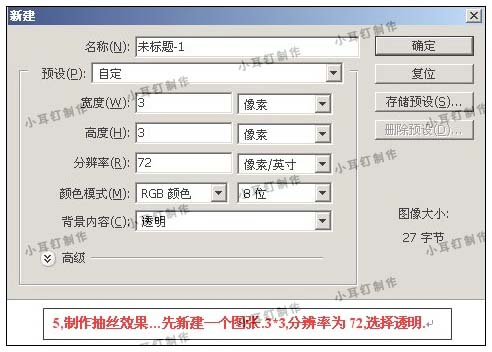
将图片稍微放大,用铅笔点出下图所示的图形,选择菜单:编辑 自定义图案。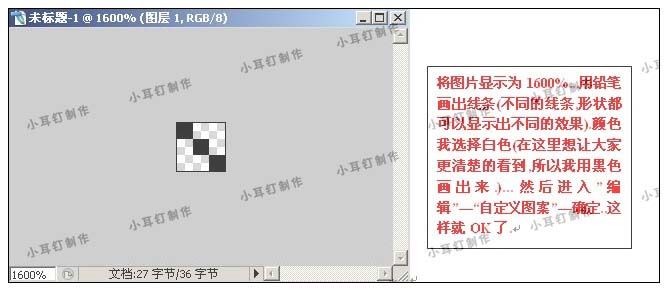
(本文来源于图老师网站,更多请访问http://m.tulaoshi.com/psxpcl/)回到原来的文件,新建一个图层,选择菜单:编辑 填充,选择刚刚定义的图案,参数设置如下图,确定后,用橡皮工具把人物脸部位置擦出来,完成最终效果。